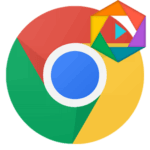Как настроить прокси в Google Chrome
С момента политизации информационной сети каждый пользователь сталкивался с блокировками любимых платформ со стороны провайдеров. Это вызвало бурю возмущений, чем воспользовались сторонние разработчики, открыв каждому доступ к нужному контенту.
Сегодня мы поговорим о том, как настроить прокси сервер в Гугл Хром, также в процессе повествования рассмотрим особенности процедуры.
От теории к практике
Разработчики популярных браузеров оставили для своих клиентов удобные механизмы для настройки прокси и региональной привязки актуальной машины.
Существует несколько способов обойти нежелательную блокировку контента, мы же рассмотрим наиболее простой и быстрый.
Системный подход
Чтобы эффективно использовать все возможности прокси серверов в Хроме важно своевременно его настроить.
Отдельные пользователи отдают предпочтение дополнениям сторонних разработчиков, которые делают всю грязную работу. Однако для их активации понадобится предварительная установка и «согласование вопросов» с Гугл Хромом.
Для этого предусмотрена пошаговая инструкция, представленная ниже:
- запускаем Google Chrome и переходим в пользовательские настройки браузера (посредством клика ЛКМ по «троеточию» в правом верхнем углу экрана);
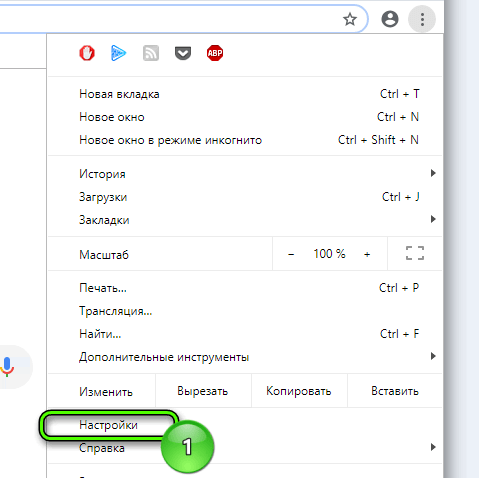
- здесь прокручиваем страницу до пункта «Дополнительные», выбираем его и находим раздел «Настройки прокси-сервера»;
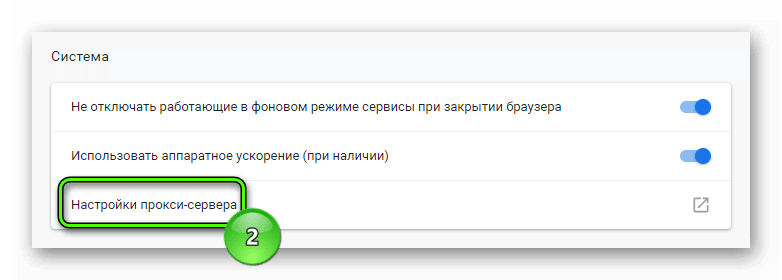
- в открывшемся окне кликаем на вкладку «Подключения», а после активируем кнопку «Настройки сети»;
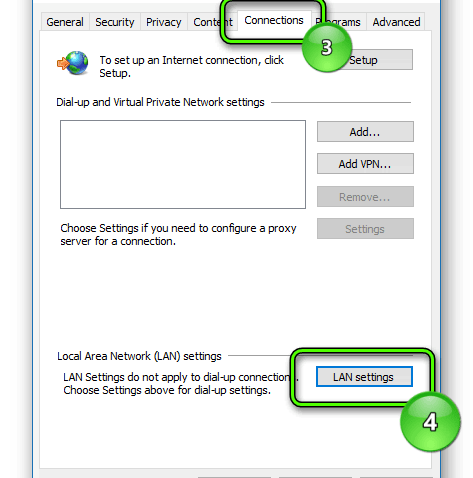
- здесь в блоке «Прокси-сервер» пописываем нужный адрес и порт, во вкладке «Дополнительно» активируем пункт «один прокси для всех протоколов»;
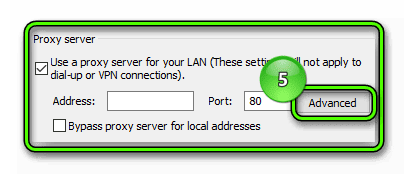
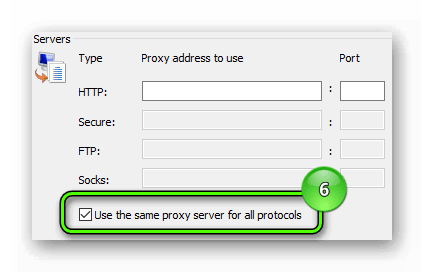
- подтверждаем серьезность намерений и сохраняем внесенные изменения.
Подведем итоги
Существует несколько способов получить доступ к заблокированному контенту, однако большинство из них требует установки дополнительных расширений, что несколько увеличивает временные затраты на проведение всех необходимых процедур.